Programas online: agregar cuestionarios y encuestas a lo largo del programa
6 min de lectura
Importante:
Este artículo incluye los pasos para que el nuevo proceso agregue un cuestionario o una encuesta a tu programa online. Si ya tienes un cuestionario o una encuesta, pronto se te pedirá que migres a la nueva versión.
Agrega un cuestionario o una encuesta en cualquier momento de tu programa para mantener a los participantes comprometidos. Puedes personalizar cada pregunta para ver qué tan efectivo es tu contenido. Por ejemplo, recopila los comentarios de los participantes mediante una pregunta abierta o haz que seleccionen su respuesta de una lista.
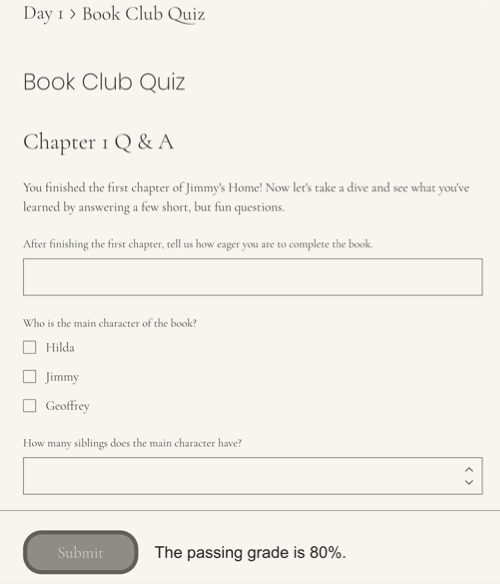
Paso 1 | Agregar un nuevo cuestionario o encuesta
Agrega un cuestionario o una encuesta en cualquier momento a lo largo de tu programa. Puedes agregar tus preguntas al final de cada día, después de que los participantes completen los pasos en un día específico, o añadirlas a días seleccionados.
Para agregar un cuestionario o una encuesta:
- Ve a Programas online en el panel de control de tu sitio.
- Selecciona el programa correspondiente.
- Desplázate hacia abajo hasta Contenido o Calendario.
- Haz clic en + Agregar.
- Selecciona + Agregar cuestionario.
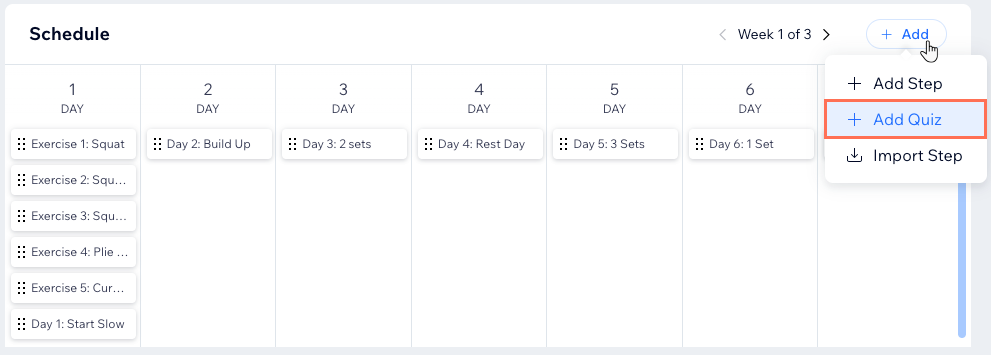
Paso 2 | Ingresar la información básica para el cuestionario o encuesta
Dale un nombre al cuestionario o encuesta para describirlo. Esta información permite a los participantes saber qué tipo de contenido esperar antes de comenzar. Luego, asigna el cuestionario o encuesta al lugar correspondiente en tu programa, para que aparezca en el momento adecuado.
Para agregar la información básica:
- Ingresa un título en Asigna un nombre a tu cuestionario o encuesta.
- Elige el lugar correspondiente para que aparezca el cuestionario o encuesta:
- Programado: selecciona la fecha deseada en el menú desplegable Fecha.

- Ritmo personal: selecciona la sección deseada del menú desplegable Sección.

- Programado: selecciona la fecha deseada en el menú desplegable Fecha.
Paso 3 | Crear el cuestionario o la encuesta
Después de completar los detalles básicos del cuestionario o encuesta, es hora de crearlo desde cero. Agrega un título informativo, texto descriptivo y las preguntas que desees. Puedes elegir entre diferentes tipos de preguntas (por ejemplo, abiertas, opción múltiple) para satisfacer tus necesidades.
Para crear tu cuestionario o encuesta:
- Haz clic en + Agregar preguntas.
- Elige lo que deseas agregar al cuestionario o encuesta:
Encabezado/Texto
Respuesta abierta
Número
Opción múltiple
Opción única
3. Repite el paso 2 para agregar más preguntas o elementos.
4. Haz clic en Guardar.
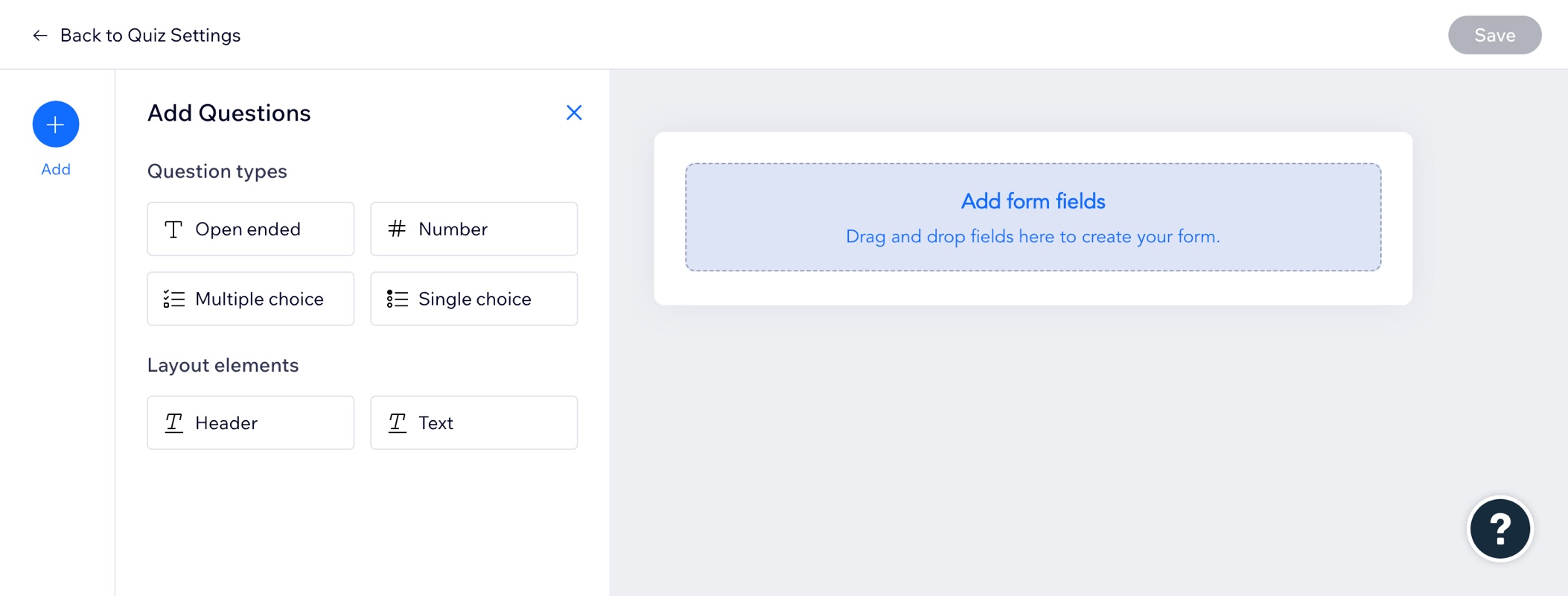
Consejos:
- Mueve elementos por la página usando la función de arrastrar y soltar.
- Puedes cambiar el diseño de esta página al personalizar los colores y el texto del tema del sitio. Esto ajusta automáticamente el aspecto de tu cuestionario o encuesta.
(Opcional) Paso 4 | Agregar una nota para aprobar al cuestionario o encuesta
Después de guardar tu nuevo cuestionario o encuesta, crea un incentivo para los participantes agregando una nota de aprobado. Solo cuando las personas alcanzan la nota pueden continuar con el programa.
Importante:
Si los participantes no alcanzan la nota para aprobar, no pueden completar el programa.
Para agregar una nota de aprobado:
- Selecciona la casilla de verificación Solicitar una calificación para aprobar en Calificación.
- Ingresa la puntuación que quieres que logren los participantes.
- Haz clic en Guardar.
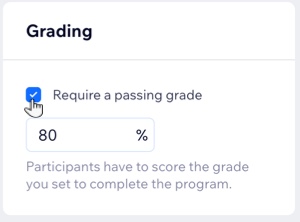
Preguntas frecuentes
Haz clic en una de las siguientes preguntas para obtener más información acerca de los cuestionarios y las encuestas en los Programas online.
¿Puedo ver las respuestas de los participantes a las preguntas del cuestionario o encuesta?
¿Puedo editar las preguntas y respuestas de mi cuestionario o encuesta?
¿Qué sucede si ya tengo un cuestionario o una encuesta y no lo actualizo a la nueva versión?
¿Te ha sido útil?
|
